Vratite zajedničku biblioteku
Ako se SharePoint iliMicrosoft Teams datoteke izbrišu, prebrišu, oštete ili zaraze zlonamjernim softverom, cijelu biblioteku zajedničkih dokumenata možete vratiti u prethodno stanje. Vraćanjem će se poništiti sve akcije koje su se dogodile na datotekama i mapama u zadnjih 30 dana.
Ako je cijela biblioteka izbrisana, pročitajte članak Vraćanje stavki u košu za smeće web-SharePoint web-mjesta.Ako probleme s pojedinačnim datotekama želite riješiti jedan po jedan, možete vratiti izbrisane stavke ili vratiti prethodnu verziju stavke. Za datoteke u OneDrive, možete vratiti OneDrive.

Vraćanje biblioteke na prethodni put
-
IditeSharePoint biblioteku dokumenata koju želite vratiti. (UMicrosoft Teams na kartici Datoteke pri vrhu kanala odaberite Više > Otvori u SharePoint.)
-
Odaberite Postavke

Napomena: Ako vam se u odjeljkuPostavke ne prikazuje Vraćanje ove biblioteke, nemate dozvolu ili gledate klasičnu biblioteku.
-
Na stranici Vraćanje odaberite datum s padajućeg popisa, npr. Jučer, ili odaberite Prilagođeni datum i vrijeme.
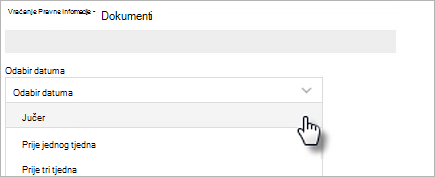
-
Da biste pregledali nedavne aktivnosti koje želite poništiti, upotrijebite grafikon aktivnosti i sažetak sadržaja aktivnosti.
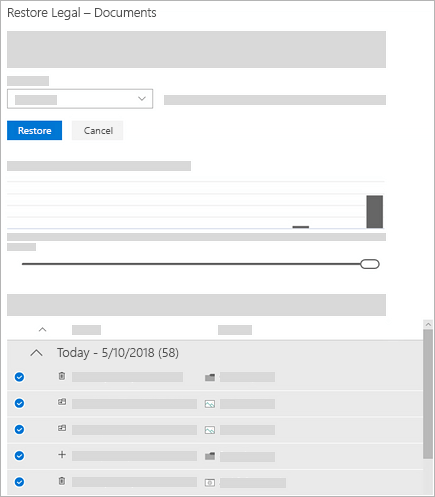
Grafikon dnevnih aktivnosti prikazuje količinu aktivnosti datoteka svaki dan tijekom zadnjih 30 dana. Sadrži pregled onoga što se s vremenom dogodilo u biblioteci i može vam pomoći prepoznati neuobičajene aktivnosti, primjerice kada su datoteke zaražene zlonamjernim softverom.
Sažetak sadržaja aktivnosti kronološki prikazuje pojedinačne operacije datoteka i mapa unatrag. Pomičite se prema dolje da biste vidjeli prethodne dane ili klizač pomaknite ispod grafikona dnevnih aktivnosti da biste se brzo prebacili na određeni dan.
-
Ako odaberete prilagođeni datum i vrijeme, odaberite najstariju aktivnost koju želite poništiti. Kada odaberete aktivnost, sve ostale aktivnosti nakon nje odabrat će se automatski.
-
Kada budete spremni vratiti biblioteku, odaberite Vrati da biste poništili sve odabrane aktivnosti.
Biblioteka će se vratiti u stanje u koje je bila prije prve aktivnosti koju ste odabrali. Ako se predomislite u vezi s vraćanjem koje ste upravo učinili, možete odabrati Vrati ovu biblioteku da biste poništili vraćanje tako da odaberete akciju vraćanja koju ste upravo učinili.
Ograničenja i otklanjanje poteškoća
-
Vraćanje mogu pokrenuti samo administratori web-mjesta. Svi koji posjete biblioteku vidjet će obavijest dok je vraćanje u tijeku.
-
Vraćanje datoteka koristi povijest verzija i koš za smeće. Kada je povijest verzija isključena, nećete moći vratiti datoteke na prethodnu verziju. Informacije o postavkama verzija potražite u člankuOmogućivanje i konfiguriranje rada s verzijama za popis i biblioteku.
-
Izbrisane datoteke nije moguće vratiti nakon uklanjanja iz koša za smeće zbirke web-mjesta – ručnim brisanjem ili pražnjenjem koša za smeće.
-
Ako nakon brisanja ponovno prenesete datoteku ili mapu, postupak vraćanja te datoteke ili mape preskočit će se.
-
Ako neke datoteke ili mape nije moguće vratiti, generirat će se datoteka zapisnika radi snimanja pogrešaka. Naziv datoteke počinje s "RestoreLog" nakon čega slijedi ID (na primjer, RestoreLog-e8b977ee-e059-454d-8117-569b380eed67.log). Datoteku zapisnika možete podijeliti s timom za podršku radi otklanjanja poteškoća koje se mogu pojaviti.
-
Vraćanje ove biblioteke dostupno je samo za moderno SharePoint i ne može se koristiti za vraćanje cijele izbrisane biblioteke. Ako je cijela biblioteka izbrisana, pročitajte članak Vraćanje stavki u košu za smeće web-SharePoint web-mjesta.










